「角丸長方形って、長方形のサイズを変更すると角の形が悪くなってしまう」
はい、ここではそんな悩みも解決します。
まずは通常の角丸長方形の作り方から。
「角丸長方形ツール」を使ってアートボード上でドラッグします。
また、その手をマウスから離さずに「↑」「↓」キーを押すと角の丸の大きさを変えることができます。
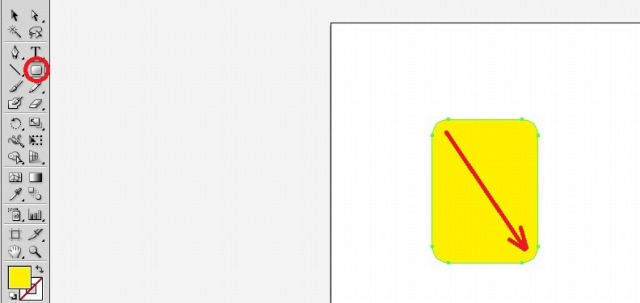
「角丸長方形ツール」をクリックし、アートボード上の任意の1点をクリックし、あらかじめ「幅」「高さ」「角丸の半径」を入力し、「OK」をクリックするという方法もあります。
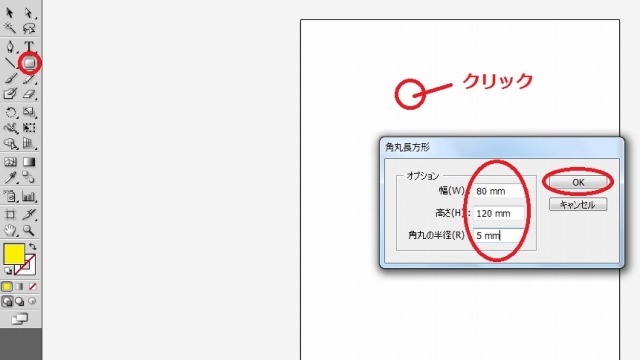
以上、おしまい!
ではなしに、上記の方法では一つ困った問題があるのです。
角丸長方形は文章の背景に使うことも多いと思いますが、文章が長くなり、それに応じて長方形も変形させるような場合、不自然な形になってしまいます。
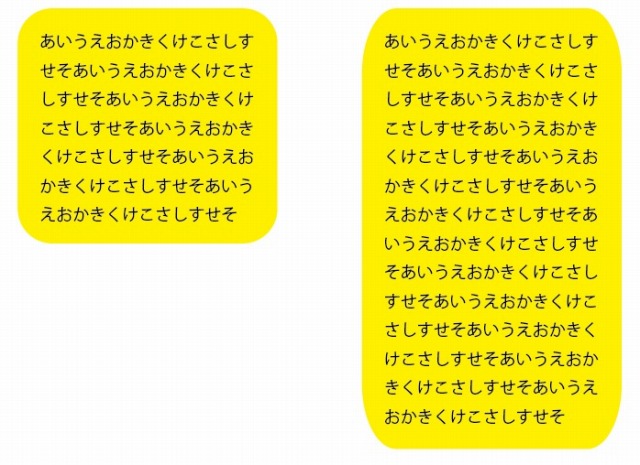
そこで、後からサイズ変更を伴うことが予想されるような場合には、「角丸長方形ツール」を使わない方法をおすすめします。
最初に「長方形ツール」で長方形を作ります。
その後、「効果」の「形状に変換」で「角丸長方形」をクリックします。
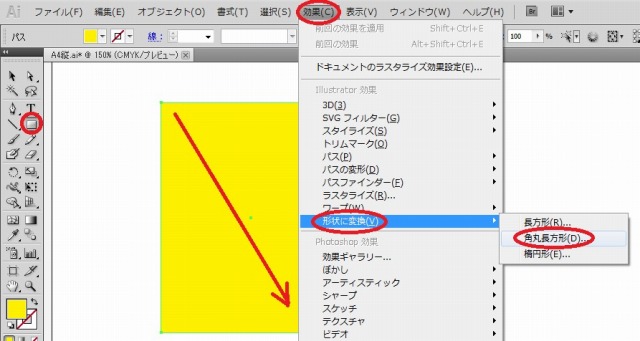
プレビューを見ながら形を整え、角丸の半径も指定し、「OK」をクリックします。
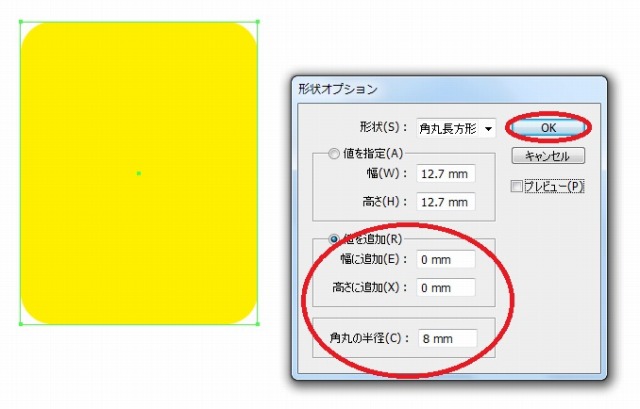
この方法であれば長方形のサイズを変更してもきれいな角丸が保たれ、また、角丸の値などを後から変更したい場合でも、「アピアランス」の「角丸長方形」をクリックすればいつでも可能です。
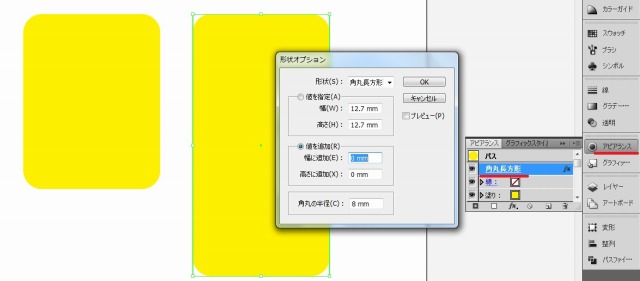
これで角丸長方形のサイズ変更も怖くありませんね!